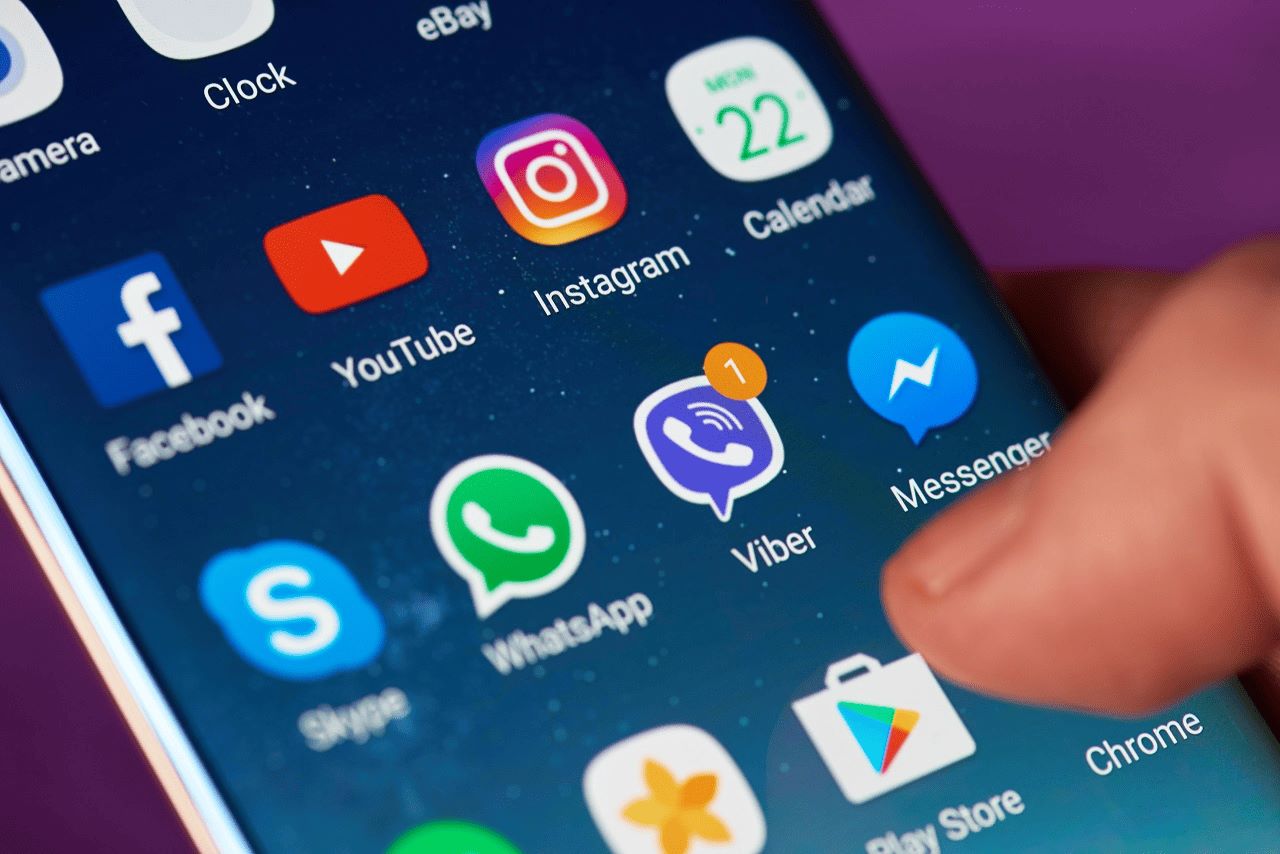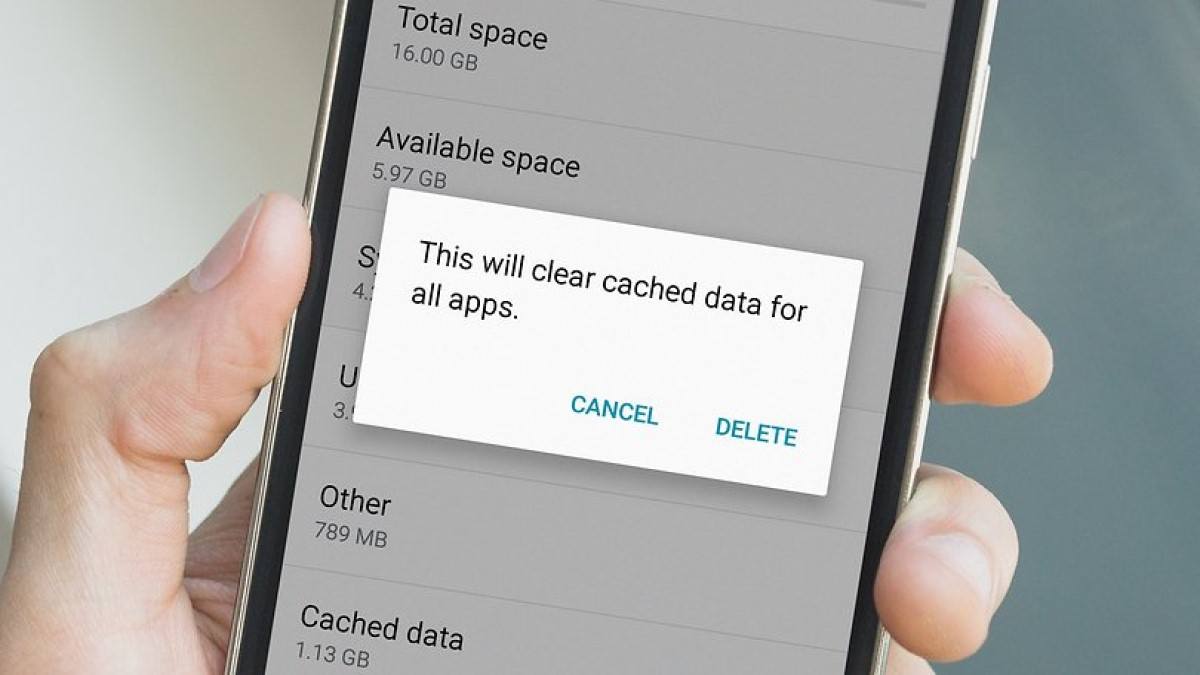Cachê de apps: aprenda como limpar e evitar travamentos no seu Android
A limpeza do cache em dispositivos Android pode ser feita nas configurações de armazenamento dos apps. Saiba como limpar o cachê de apps!
Esse recurso está disponível de forma nativa em celulares de várias marcas, incluindo Samsung, Motorola e Xiaomi.
Quando você limpa o cache do Android, está liberando espaço na memória interna que estava sendo utilizado por arquivos temporários.
Isso não só libera espaço, mas também pode melhorar o desempenho dos aplicativos, pois remove arquivos de cache antigos ou corrompidos, permitindo que os aplicativos funcionem de maneira mais eficiente.
Realizar a limpeza de cache também pode ajudar a evitar lentidões e travamentos tanto no telefone quanto nos aplicativos.
Cachê de apps: aprenda como limpar e evitar travamentos no seu Android
Leia tambem – veja como baixar o futemax futebol ao vivo
A seguir, explicamos como limpar o cache em celulares das marcas Samsung, Motorola e Xiaomi. Segue o fio!
Samsung
1. Abra as configurações do seu celular Samsung
Inicie o aplicativo “Config.” para acessar as configurações do seu dispositivo Samsung.
2. Acesse a área “Aplicativos”
Desça a tela das configurações até encontrar a opção “Aplicativos”. Toque nela para visualizar a lista completa dos apps instalados no seu telefone.
3. Encontre o app para limpar o cache usando a lupa
No canto superior direito, toque no ícone da lupa e digite o nome do aplicativo cujo cache deseja limpar. Selecione o app na lista que aparecer.
4. Selecione a opção “Armazenamento” do app escolhido
Na tela de informações do aplicativo, role até encontrar a opção “Armazenamento” e toque nela.
5. Limpe o cache do app
Toque na opção “Limpar cache”, localizada no canto inferior direito, para remover os dados temporários do aplicativo.
Se o procedimento for realizado corretamente, a informação de “Cache” aparecerá zerada.
Motorola
1. Abra as configurações do seu celular Motorola
Toque em “Configurar” para acessar as configurações do seu dispositivo Motorola.
2. Vá para “Apps e notificações”
Selecione a opção “Apps e notificações” para acessar as configurações relacionadas aos aplicativos instalados.
Em seguida, toque em “Ver todos os apps” para visualizar a lista completa dos aplicativos no seu telefone.
3. Encontre o app para limpar o cache usando a lupa
No canto superior direito, toque no ícone da lupa e digite o nome do aplicativo cujo cache você deseja limpar. Selecione o aplicativo na lista que aparecer.
4. Acesse “Armazenamento e Cache”
Toque na opção “Armazenamento e Cache” para visualizar mais informações sobre o aplicativo.
5. Limpe o cache do aplicativo
Toque na opção “Limpar cache”, localizada no canto direito da tela, para remover os dados temporários do aplicativo.
Se o procedimento for realizado corretamente, a informação de “Cache” aparecerá zerada.
Xiaomi
1. Abra as configurações do seu celular Xiaomi
Deslize o dedo do topo da tela para baixo para abrir o menu rápido do seu dispositivo Xiaomi. Toque no ícone de engrenagem para acessar as configurações.
2. Acesse “Apps” para gerenciar os aplicativos
Role a tela de configurações até encontrar a opção “Apps” e toque nela. Em seguida, selecione “Gerenciar apps” para visualizar a lista completa dos aplicativos instalados.
3. Encontre o aplicativo para limpar o cache
Use o campo de busca “Pesquisar apps” ou role a lista até localizar o aplicativo cujo cache você deseja limpar. Toque no aplicativo para ver mais detalhes.
4. Selecione “Armazenamento” do aplicativo
Toque na opção “Armazenamento” para acessar mais informações sobre o aplicativo.
5. Limpe o cache do aplicativo
Toque em “Limpar dados” na parte inferior da tela para acessar mais opções. Em seguida, selecione “Limpar cache” para remover os arquivos temporários.
É necessário limpar o cache do celular?
Não é necessário limpar o cache com frequência, pois o sistema Android gerencia automaticamente a exclusão de arquivos temporários não utilizados.
Recomenda-se limpar o cache a cada 60 a 90 dias ou quando o telefone ou um aplicativo específico apresentar erros ou comportamento anormal, como travamentos frequentes ou lentidão ao executar tarefas.
O que acontece se eu não limpar o cache dos aplicativos?
Se o cache dos apps não for limpo, o celular e os aplicativos podem ficar mais lentos devido ao acúmulo de arquivos temporários.
Em casos extremos, a memória do telefone pode ficar completamente cheia, o que pode impedir a instalação de novos aplicativos e o download de novos arquivos.
Conclusão
Limpar o cache dos aplicativos é uma prática importante para manter o bom desempenho do seu dispositivo Android.
Embora o sistema gerencie a maioria dos arquivos temporários, uma limpeza periódica pode resolver problemas de lentidão e liberar espaço na memória interna.
Isso é particularmente útil quando aplicativos começam a travar ou apresentar comportamentos incomuns.
Realizar essa manutenção ocasional ajuda a garantir que seu telefone funcione de maneira mais eficiente e sem interrupções.
Curtiu o conteúdo? Espero que ele tenha sido útil para você. Se houver dúvidas, deixe nos comentários!